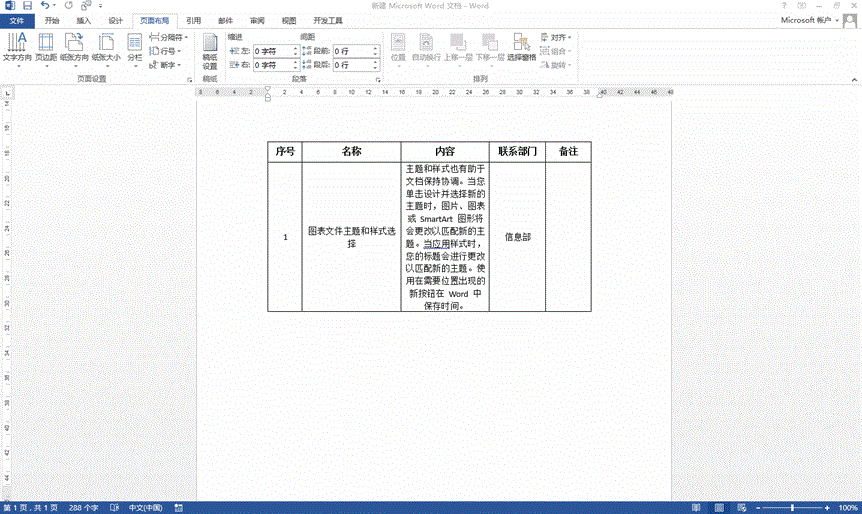最佳答案首先来看看分栏,这个非常简单,首先选中需要分栏的内容,然后在页面布局选项卡下点击分栏,下面有很多的样式,我们通常使用的是两栏,点击一下就设置完毕。仔细观察发现,设置分栏后,上面的标尺有一段灰色区域,鼠标放上去会变成向两边的箭头,其实这是一个扩展区域,用来调整分栏之间的间距,可以通过拖动来实现。当然也......
首先来看看分栏,这个非常简单,首先选中需要分栏的内容,然后在页面布局选项卡下点击分栏,下面有很多的样式,我们通常使用的是两栏,点击一下就设置完毕。仔细观察发现,设置分栏后,上面的标尺有一段灰色区域,鼠标放上去会变成向两边的箭头,其实这是一个扩展区域,用来调整分栏之间的间距,可以通过拖动来实现。当然也可以双击这个区域,调出分栏设置选项卡进行更精准的设置,比如这里我们添加分割线。这个选项卡也可以在页面布局下分栏中的更多分栏里打开,是不是很简单呢?
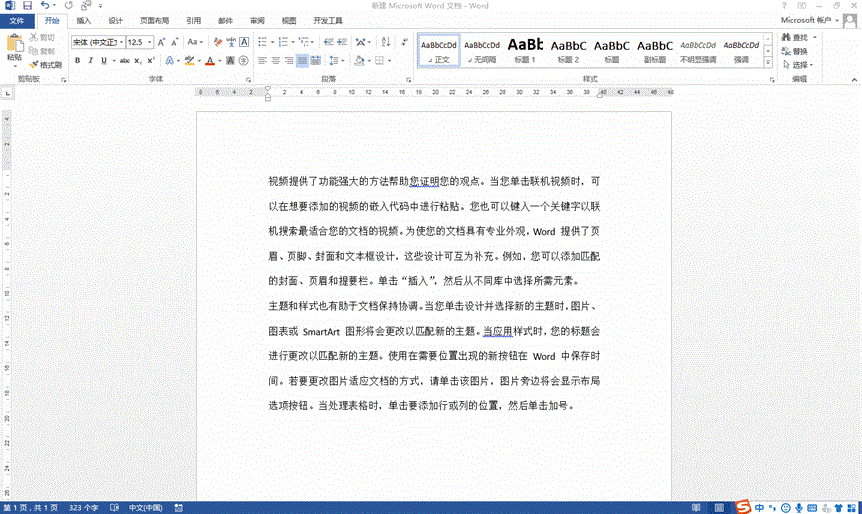
文字方向也是在页面布局下面,对于表格中的一行文字占了很大的列宽,我们需要将这一行文字纵向排列,如果你输入一个字回车一下会很麻烦,这里只需要选中内容,在文字方向下面点击“垂直”就可以了,当然还有其他选项供我们选择哦。